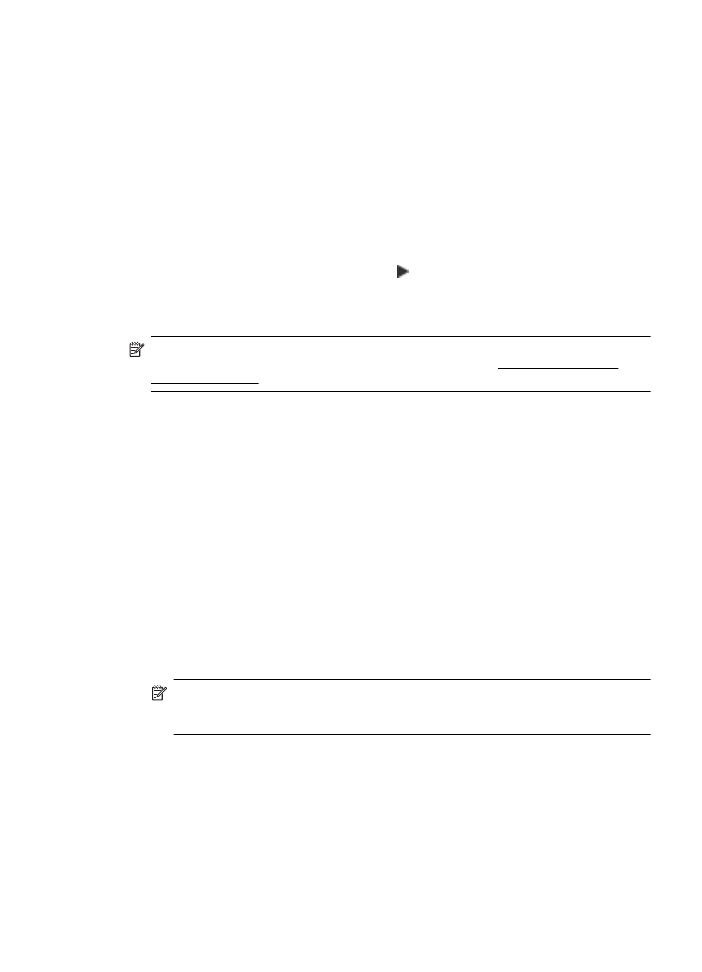
Удаление и повторная установка программного обеспечения HP
Если процедура установки не завершена или кабель USB был подключен к компьютеру до
появления соответствующего приглашения программы установки, возможно, потребуется
удалить прилагаемое к принтеру программное обеспечение HP, а затем установить его
заново. Не удаляйте вручную файлы программы с компьютера.
Как удалить с компьютера Windows
1. На рабочем столе компьютера щелкните Пуск, выберите Настройка, затем щелкните
Панель управления и Установка и удаление программ.
- или -
Нажмите Пуск, выберите Панель управления, затем дважды щелкните Программы и
компоненты.
2. Выберите имя принтера и нажмите Изменить/Удалить или Удалить/Изменить.
Следуйте инструкциям на экране.
3. Отсоедините принтер от компьютера.
4. Перезагрузите компьютер.
Примечание. Перед перезагрузкой убедитесь, что принтер отсоединен от
компьютера. Не подключайте принтер к компьютеру до завершения установки
программного обеспечения HP.
5. Вставьте компакт-диск с программным обеспечением HP в дисковод компьютера и
запустите программу установки.
6. Следуйте инструкциям на экране.
Как удалить с компьютера Macintosh
1. Дважды щелкните значок Удаление программ HP (в папке Hewlett-Packard,
расположенной в папке Программы на верхнем уровне жесткого диска), а затем
щелкните Продолжить.
2. При появлении соответствующего приглашения введите имя и пароль администратора,
а затем щелкните ОК.
Удаление и повторная установка программного обеспечения HP
223
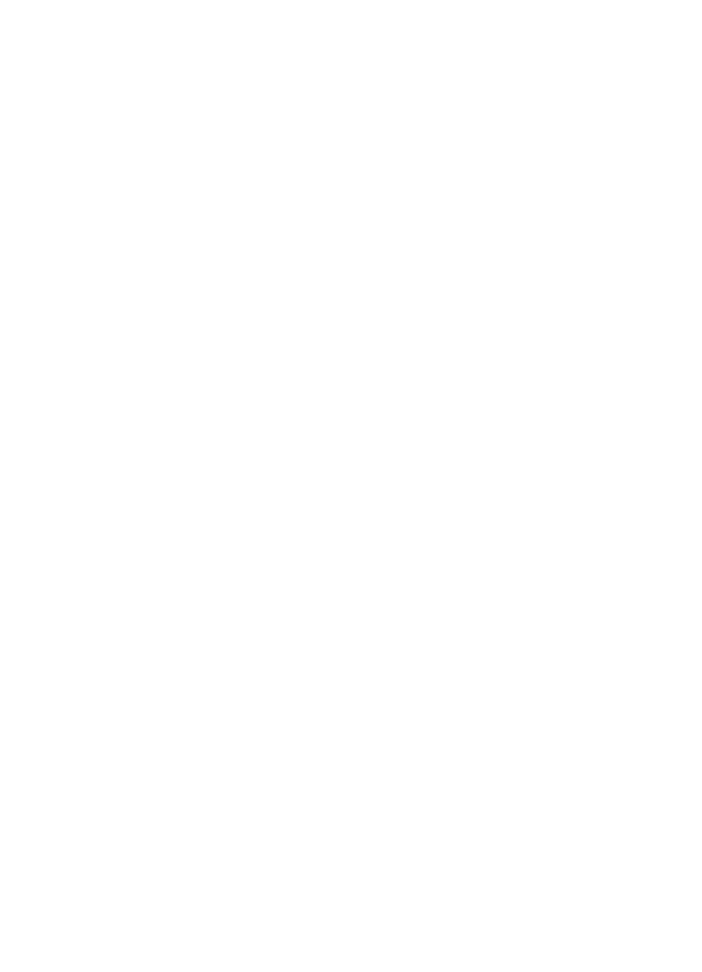
3. Следуйте инструкциям на экране.
4. Когда программы HP будут удалены, перезагрузите компьютер.
Приложение Г
224
Настройка сети
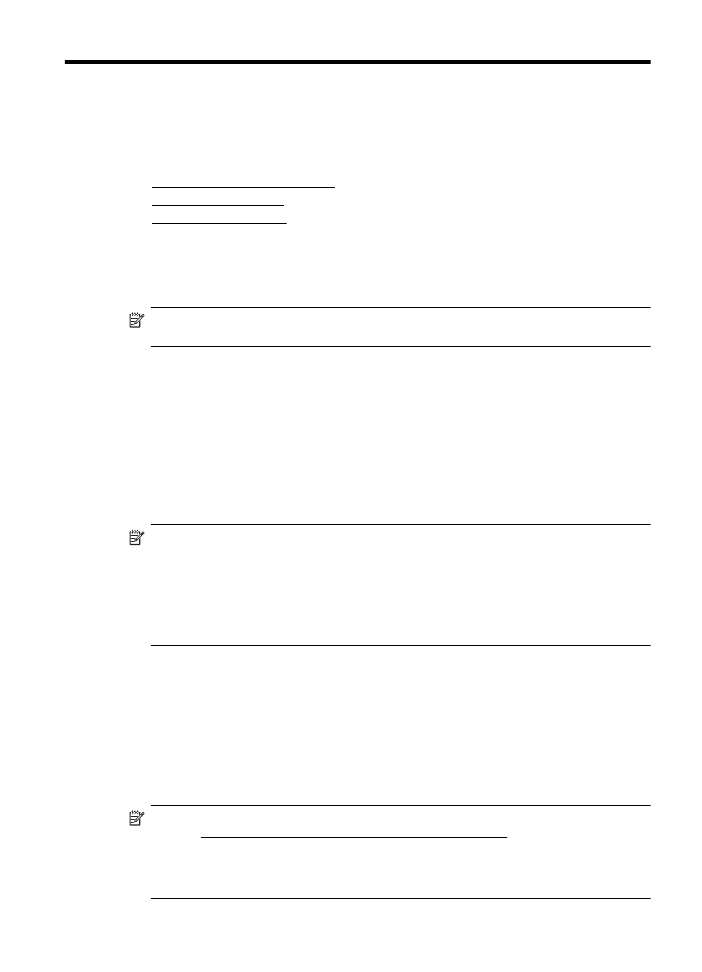
Д
Средства управления
принтером
Этот раздел содержит указанные ниже темы.
•
Панель инструментов (Windows)
•
Утилита HP (Mac OS X)
•
Встроенный веб-сервер
Панель инструментов (Windows)
Панель инструментов обеспечивает доступ к информации о состоянии и обслуживании
принтера.
Примечание. Панель инструментов можно установить с компакт-диска с программным
обеспечением HP, если компьютер отвечает системным требованиям.
Открытие панели инструментов
1. На рабочем столе компьютера щелкните Пуск, Программы или Все программы, HP,
откройте папку принтера HP и выберите значок с именем принтера.
2. Дважды щелкните Параметры принтера и затем дважды щелкните Задачи
обслуживания.
Утилита HP (Mac OS X)
Утилита HP содержит средства настройки параметров печати, калибровки принтера, заказа
расходных материалов в Интернете и поиска информации о поддержке на веб-сайте.
Примечание. Доступные функции утилиты HP могут различаться в зависимости от
выбранного принтера.
Предупреждения и индикаторы уровней чернил предоставляют приблизительные
значения, предназначенные только для планирования. При получении сообщения о
низком уровне чернил подготовьте для замены новый картридж, чтобы избежать
возможных задержек при печати. До тех пор, пока не появится соответствующее
сообщение, картриджи не нуждаются в замене.
Как запустить утилиту принтера HP
Дважды щелкните значок утилиты HP. Этот значок расположен в папке Hewlett-Packard,
которая находится в папке Приложения в корневом каталоге жесткого диска.
Встроенный веб-сервер
Если принтер подключен к сети, на начальной странице принтера (на встроенном веб-
сервере) можно просматривать информацию о его состоянии, изменять параметры и
управлять им с компьютера.
Примечание. Список системных требований для встроенного веб-сервера см. в
разделе Технические характеристики встроенного веб-сервера.
Для просмотра или изменения некоторых параметров может потребоваться пароль.
Встроенный веб-сервер можно открыть и использовать без подключения к Интернету.
Однако некоторые функции будут при этом недоступны.